Stazione Meteo (Prima parte)

Ciao a tutti e bentornati oggi vi spiego come costruire la vostra stazione meteo.
Dopo un pò di pausa tra un post è l’altro sono tornato con questo progetto molto interessante che mi ha tenuto impegnato per circa un mese.
Era già da molto tempo che volevo realizzare una stazione meteorologia completa che mi potesse inviare i dati sul mio sito internet.
Già molto tempo fà ne avevo realizzata una come area di progetto per l’esame di maturità insieme a due miei compagni di classe, il progetto era molto più semplice e necessitava per funzionare di una porta parallela fuori standard (36 pin) e di un computer.
L’idea era quella di realizzare qualcosa di più semplice e che consumasse il meno possibile (per poterlo alimentare con i pannelli solari).
Come prima idea avevo pensato di utilizzare un arduino al quale avrei collegato dei sensori via filo e poi avrei memorizzato i dati all’interno di una memoria sd.
Il primo problema di questo sistema e che avrei dovuto scaricare i dati manualmente dal sd di arduino al pc per poter avere delle statistiche aggiornate.
Dopo altre ricerche su internet l’idea successiva è stata quella di collegare ad arduino l’ethernet shield e poter quindi inviare via rete i valori letti da arduino.
Ma anche con l’ethernet shield ero vincolato al fatto che arduino non è in grado di collegarsi ad internet in modo indipendente ma ha bisogno di un secondo dispositivo che consente di farlo.
Quindi ho lasciato perdere Arduino e ho cercare come fare il tutto con il Raspberry Pi che è un computer completo di porte usb, ethernet.
Dopo un pò di ricerche ho trovato il sito vololiberomontecucco dove si parlava del sistema Sint Wind PI che faceva già il tutto utilizzando il Raspberry ed una chiavetta 3g per la trasmissione dei dati.
Ora non mi dilungo troppo visto che siete impazienti di realizzarla, cominciamo dal materiale necessario.
Materiale Necessario:
– Raspbeberry pi B (meglio il modello A che consuma meno ed è consigliata se il sistema viene alimentato con pannelli solari).
– chiavetta 3g (consiglio il modello tim e1692 che si trova su ebay tra i 15-20 euro).
– Hub usb alimentato
– RFM01 (deve essere il modello con frequenza da 868 Mhz)
– Sensori della stazione WH1080 (va anche bene la stazione completa, ma se volete risparmiare un pò prendete solo i sensori).
– alimentatore da auto usb da almento 1 Ampere (per poterlo alimentare da batteria)
– Cavetto usb – microusb (va benissimo quello che usate per collegare il cellulare con il computer)
– Memoria SD da 4 Gigabyte.
– Sistema Sind Wind Pi (che è una distribuzione raspbibian modificata)
Iniziamo come di consueto a parlare dei due componenti principali di questo progetto: il Raspberry pi e il Sint Wind pi.

Il Raspberry è Il Raspberry PI è un computer dalle dimensioni di una carta di credito che può essere collegato alla TV ed a una tastiera.
E’ un piccolo computer che è in grado di fare molte cose che fate con il vostro pc desktop, tipo gestire i fogli di lavoro, documenti di testo e videogiochi.
Consente inoltre di riprodurre video ad alta definizione.
Lo scopo di questo piccolo computer è quello di creare un sistema economico per insegnare ai bambini a programmare.
Gli appassionati di tecnologia hanno accolto molto bene questo piccolo computer (tra l’altro molto economico) e l’hanno utilizzato per una miriade di applicazioni.
Per approfondimenti andate qui.

Il Sint Wind pi è un software (realizzato da Tonino Tarsi) che consente di trasformare il Raspberry pi in una stazione meteorologica completa con le stesse funzionalità di una stazione meteo commerciale.
Inoltre il sistema consente di impostare tutti i parametri attraverso una semplice interfaccia web.
Quindi la rende un ottima soluzione anche per i neofiti dell’informatica che potrebbero spaventarsi alla vista dei file di configurazione testuali.
Iniziamo con il preparare la memoria SD ed installarci sopra il sistema Sint Wind PI.
Scarichiamo il Sint Wind Pi da questo indirizzo.
Dopo averlo scaricato scomprimiamo il file ed installiamolo all’interno della memoria SD con il programma Win32DiskImager che potete scaricare da qui .
Facciamo doppio click sul file Win32DiskImager.exe ed avviamo il programma (se utilizzate Windows 7 o Windows 8 dovrete cliccare con il tasto destro del mouse sul file e selezionare “Esegui come
amministratore”).
Si aprirà la seguente schermata da dove dobbiamo selezionare il file da scrivere all’interno del sd.
Per selezionare il file clicchiamo sul tasto con la cartella (come nell’immagine sotto).
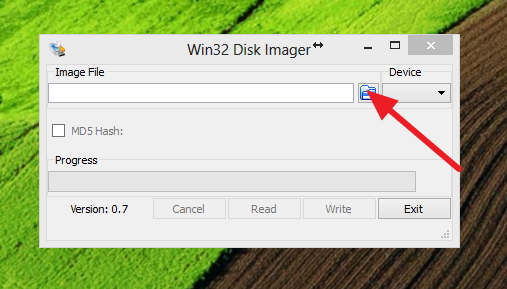
Si aprirà la schermata di selezione file dove andremo ad aprire la cartella swpi (che abbiamo scompresso nel passaggio precedente), andiamo a selezionare il file swpi_408.img e clicchiamo sul tasto “Apri”.
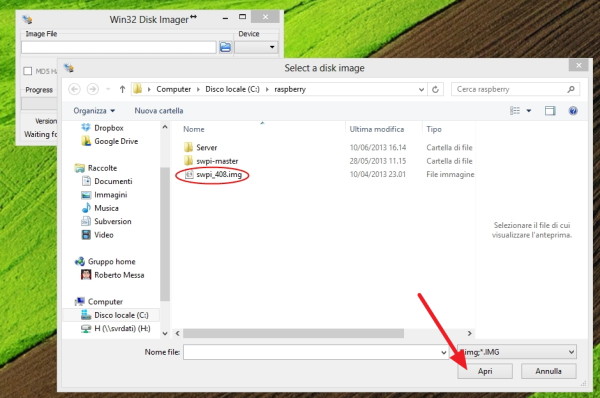
Ora selezioniamo la lettera corrispondente alla memoria SD (nel mio caso è E:).
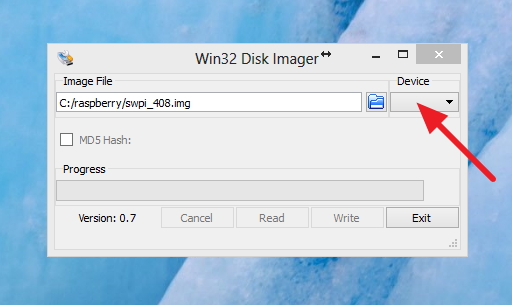
Ora clicchiamo sul tasto “Write”.
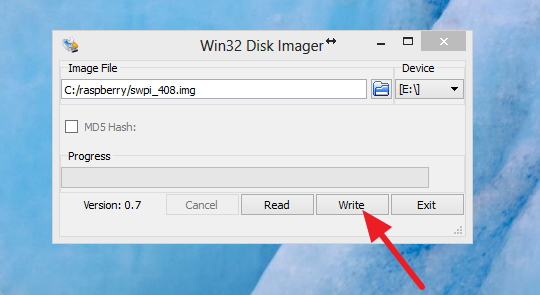
Ci verrà chiesta conferma per l’operazione che andrà a sovrascrivere il contenuto della memoria sd clicchiamo su “Yes”.

Dopo alcuni minuti vi apparirà un messaggio che vi indica che l’operazione è stata eseguita con successo.
Quindi smontiamo la memoria sd togliamola dal computer ed inseriamola nel raspberry pi.
In questa fase colleghiamo il raspberry pi con la vostra tv (con il cavo hdmi), una tastiera usb, un alimentatore microusb da almeno 700mA (questo alimentatore ci serve solo per la configurazione del raspberry poi verrà sostituito con l’alimentatore usb da macchina) e per ultimo ma non meno importante il cavo di rete.
Dopo aver inserito la memoria sd nel raspberry colleghiamo l’alimentatore ed attendiamo che il raspberry si avvii.
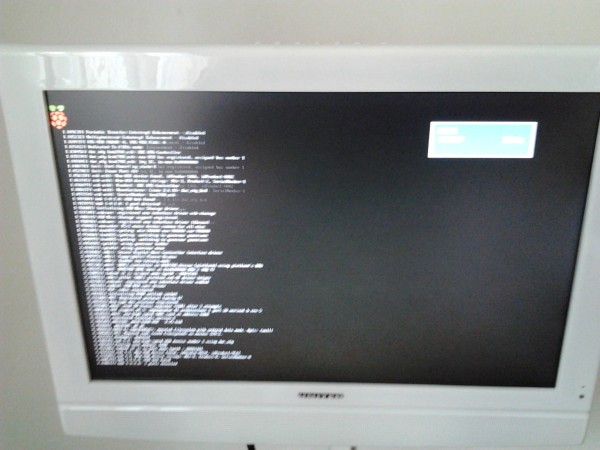
Dopo pochi secondi ecco che viene assegnato l’indirizzo IP al Raspberry segnamocelo perchè ci servirà per effettuare la configurazione del nostro raspberry.
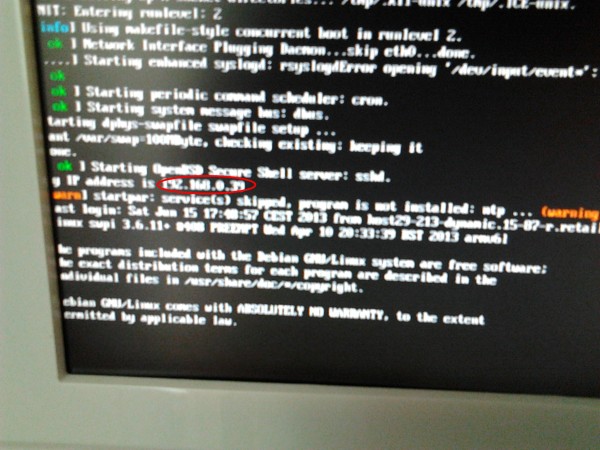
Ora apriamo il nostro browser preferito sul computer (il mio è Chrome) e digitiamo l’indirizzo ip che ci siamo segnati prima.
Ed ecco che si apre l’interfaccia web della stazione meteo per accedere dobbiamo inserire come Utente: admin e Password: admin.
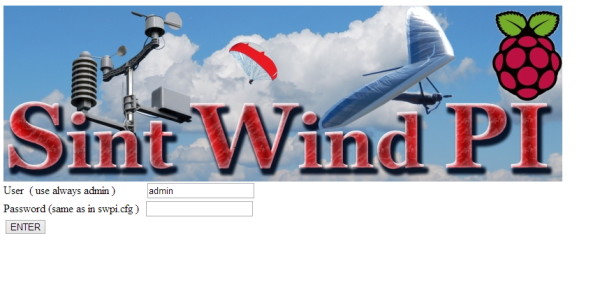
Dopo aver fatto il login ecco che si apre la pagina di configurazione della stazione.
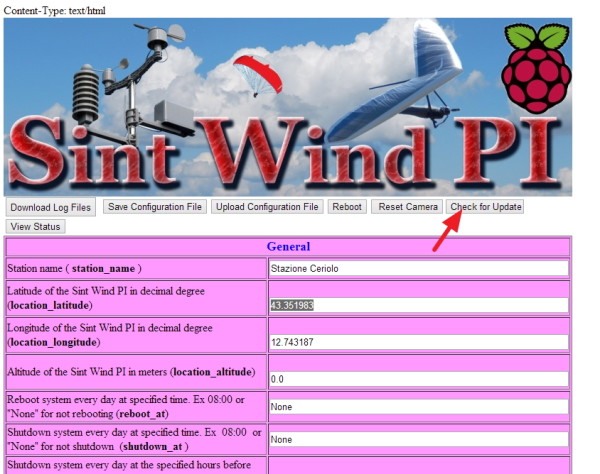
Il mio consiglio è quello di cliccare sul tasto “Check for Update” per scaricare l’ultimo aggiornamento del software Sint Wind Pi.
Dopo aver effettuato l’aggiornamento del software passiamo a vedere quali parametri dobbiamo impostare per iniziare ad usare questa stazione.
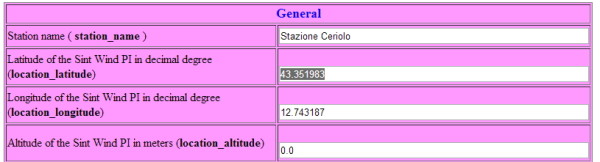
Impostiamo il nome della stazione in “station_name” ed indichiamo la posizione della stazione se non la sappiamo possiamo utilizzare Google Maps ed indicare nel campo di ricerca l’indirizzo della nostra stazione vi verrà data una posizione composta da Latitudine:Longitudine, che dovremo inserire nei rispettivi campi.
Mentre per l’altitudine possiamo fare una semplice ricerca su internet per verificare a che altitudine si trova il vostro comune (questo dato è molto importante perchè verrà utilizzata per compensare la pressione).
Ora impostiamo la password di accesso al sistema Sint Wind Pi, questa password viene utilizzata inoltre per l’invio dei dati sul sito e per la gestione della stazione con gli sms.

Ora vediamo come impostare l’indirizzo e-mail con il quale il sint wind ci invierà le comunicazioni e l’indirizzo ip di collegamento
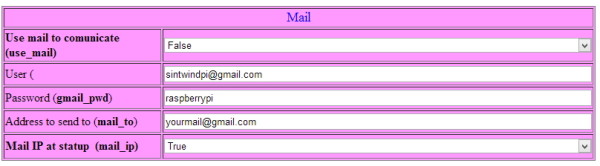
Se non avete un indirizzo e-mail da utilizzare per la stazione ne potete creare uno su Gmail o sul vostro provider preferito (l’importante è avere il nome utente e la password della casella da utilizzare). Per attivare l’invio dell’indirizzo ip dovete mettere a “True” il parametro “mail_ip”.
Salviamo le impostazioni fatte fino ad adesso con il tasto “Salva” al fondo della pagina.
Ora per pubblicare i dati sul nostro sito internet dobbiamo configurare la parte server.
Il Server può essere installato sia su siti statici che su siti dimanici.
Vediamo come installare ed impostare le due tipologie di siti:
1) SITO STATICO
Un sito Statico è composto da sole pagine HTML e non ha una base dati dietro (tipicamente viene fornito dal provider internet) .
Per installare il server della stazione bisogna per prima cosa scaricare il server da qui.
Dopo aver scaricato e scompresso la cartella ci troveremo con una cartella cone la seguente
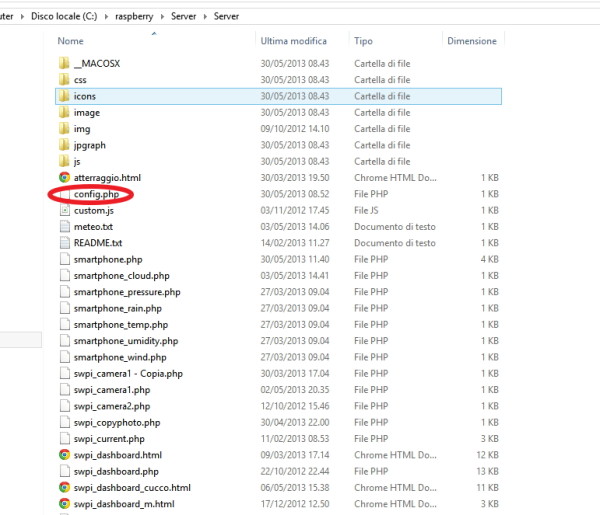
Ora dobbiamo collegarci con FileZilla al nostro sito ed uplodare i file sul sito.
Dopo aver uplodato i file sul sito dobbiamo configurare il Sint Wind Pi in modo che faccia l’upload dei dati sul sito (per inviare i dati sul sito creerà un file meteo.txt).
Andiamo al riquadro “Upload”.
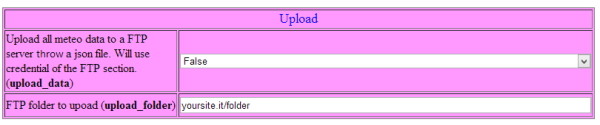
Mettiamo “True” sul parametro “upload_data” ed indichiamo in “upload_folder” il percorso di dove si vuole inserire il file “meteo.txt”.
La cartella deve essere quella dove abbiamo messo i file del server.
Poi dobbiamo indicare le impostazioni per il trasferimento del file via FTP.
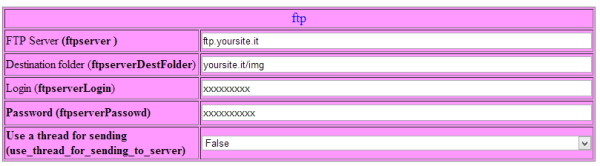
Se non le sappiamo richiediamole al fornitore del vostro sito internet.
Dopo aver indicato i parametri clicchiamo sul tasto “Salva” e riavviamo il Sint Wind Pi cliccando su “Reboot”.
Al riavvio dovremmo vedere accedendo alla pagina “swpi_dashboard.html” i quadranti che contengono i dati inviati dal vostro Sint Wind Pi.
2) SITO DINAMICO
Un sito Dinamico come potete intuire dalla parola “Dimanico” è composto da pagine che vengono generate dinamicamente dal server web può essere fatto con joomla o wordpress ed è basato su un database (ad esempio MySql).
In Server Dinamico di Sint Wind pi necessita di un database MySql.
Per installare il server della stazione bisogna per prima cosa scaricare il server da qui.
Dopo aver scaricato e scompresso la cartella ci troveremo con una cartella cone la seguente
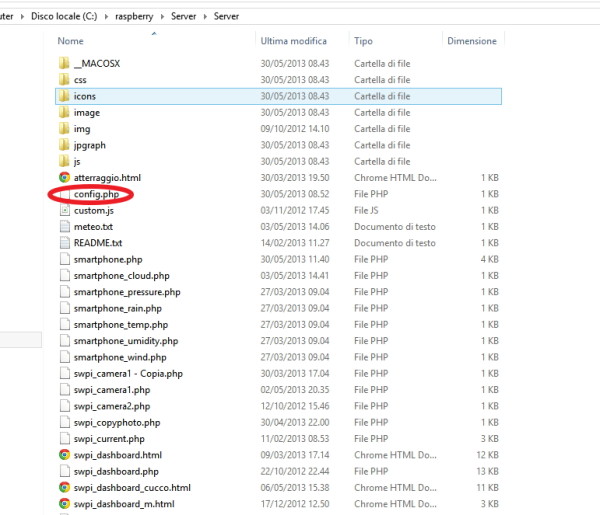
Prima di uplodare il tutto sul nostro sito dobbiamo modificare il file di configurazione “config.php”.
Dopo averlo aperto con il nostro editor di testo eccolo:
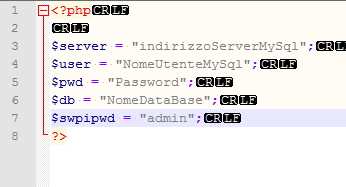
Vediamo che cosa dobbiamo inserire nei parametri di configurazione:
In $server và indicato l’indirizzo del server MySql.
In $user và indicato il nome utente per l’accesso al database.
In $pwd và indicata invece la password.
In $db il nome del database
In $swpipwd ultimo ma non meno importante parametro và indicata la password che avete indicato in “Security” del sint wind pi (quella che utilizzate per accedere all’interfaccia web del sint wind).
Ora possiamo collegarci con FileZilla al nostro sito ed uplodare i file sul sito.
Per terminare l’installazione del server dobbiamo creare la stuttura del database per poterlo fare dobbiamo accedere alla console di gestione del nostro database ed eseguire la query che è contenuta nel file “swpi_logger.php” (quella che vedete nella foto sotto).
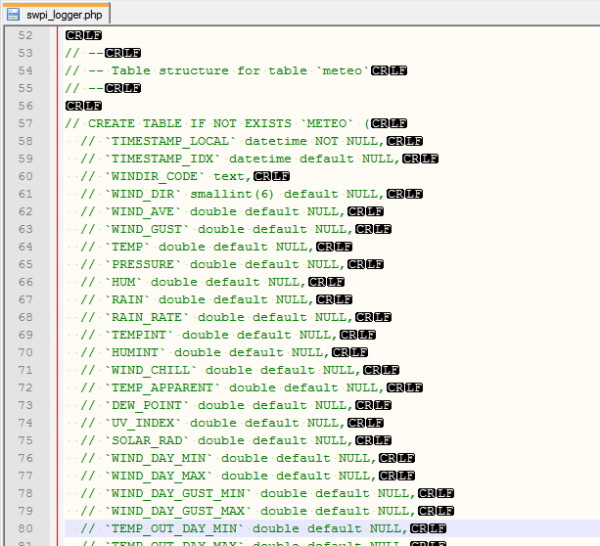
Ora che abbiamo terminato la configurazione del server dobbiamo configurare il Sint Wind in modo che invii i dati al server.
Accediamo all’interfaccia web del Sint Wind Pi ed andiamo sulla sezione “DataLogging”.

Mettiamo “True” in “logdata” e indichiamo il percorso del file “swpi_logger.php” che si trova nella cartella che avete copiato sul vostro sito.
Clicchiamo sul tasto “Salva” e poi sul tasto “Reboot”.
Se abbiamo fatto tutto correttamente dovreste cominciare a vedere i dati sul vostro sito tramite la pagina “swpi_dashboard.php”.
Per oggi cominciamo a testare la nostra stazione in modalità “Simulata”.
Nei prossimi post passeremo alla configurazione dei sensori veri (Temperatura, Pressione, Umidità, etc).
Quindi continuate a seguirmi.
Per oggi è tutto.
Arrivederci al prossimo post.
RAOUL
Interessantissimo, sembra quasi facile!!
ciao
Raoul
Domenico
Complimenti, spero che continuerai a descrivere l’installazione con la stessa chiarezza e semplicità di questa utilissima guida.
Piero
Ho seguito il tuo post per configurare il rspberry…. mi son fermato in ultimo….. non sò eseguire la query 🙁 ho provato, letto ma nulla…. puoi informarmi per favore?
Grazie
Alessio
Complimenti per l’ articolo e per la qualità veramente ottima dell’ illustarzione. Ma non ho capito una cosa per il database MySQL è contenuto dentro il sint wind pi oppure mi devo appoggiare a quello di altervista.
Roberto Messa
Ciao Alesso, grazie per i complimenti.
Il database MySQL viene utilizzato per memorizzare i dati che vengono inviati dal Sint Wind PI.
Devi installarlo su altervista per poter utilizzare la parte server con database MySQL esiste comunque un altra modalità di scaricamento dati che prevede di creare un file meteo.txt che poi viene letto da alcune pagine web.
Dipende da quali dati vuoi visualizzare, se ad esempio vuoi vedere un grafico con l’andamento delle temperature durante la giornata o durante la settimana devi usare per forza un database MySql in caso contrario ti basta il file meteo.txt .
Spero di aver colmato i tuoi dubbi, in caso contrario chiedi pure.
Giacomo
Buongiorno,
sono uno studente del quinto anno di un istituto tecnico industriale a indirizzo informatico. Grazie anche allo spunto di questo sito, per l’esame di maturità, ho deciso di realizzare un piccolo impianto di gestione meteo. Ho comprato e messo in funzione la stazione meteo WH1080 grazie anche all’aiuto di questa ottima guida. Ora devo realizzare l’applicazione Android che accede ai dati e mostra all’utente le varie informazioni metereologiche. L’unico problema sta nel fatto che quando accedo al file swpi_dashboard.php mi indica in modo corretto la data di caricamento dei dati (infatti se vado a interrogare il database mi escono correttamente i dati) ma le immagini dei vari sensori non si aggiornano. Mi può dire come posso fare a farli andare? Grazie e complimenti ancora per questa guida.
Roberto Messa
Buongiorno Giacomo, che browser web utilizzi per visualizzare la pagina?
Giacomo
Utilizzo Google Chrome. Ho seguito passo a passo la guida, non capisco cosa possa aver sbagliato!
Roberto Messa
Penso che il problema siano i controlli che vengono utilizzati in quella pagina per disegnare i grafici che hanno dei problemi con i browser più recenti, prova a sostituire il tuo file con questo (https://www.ilampidigenio.it/meteo/swpi_dashboard.zip) e fammi sapere.
Giacomo
Sì, con questa funziona! Solo che adesso ho avuto problemi (mi si era staccato il cavo di rete da raspberry), ho provato a rifare tutta la procedura illustrata in questa guida ma non riesco a inserire i valori nel database. Sulla console di Raspberry mi dice errore nella connessione con la pagina swpi_logger.php… lui prova a caricare i dati, infatti esce la scritta “data logging to database ecc.” ma ovviamente non riesce nella sua azione per l’errore precedente. Sa cosa potrei aver sbagliato? Io ho seguito passo a passo la guida come la prima volta. Grazie mille ancora per la disponibilità.
Roberto Messa
Hai modificato la password del sintwindpi mettendo la stessa che hai messo sul logger sul tuo sito?
Giacomo
Problema risolto, grazie. Non mettevo “http://” davanti all’indirizzo del sito, mannaggia! Ora sono in modalità simulata, io, come detto, ho una stazione WH1080, per sincronizzare il tutto basta che imposto come tipo di sensore WH1080-RFM01?
Roberto Messa
Ottimo in effetti era qualche problema veloce da risolvere.
Per la sincronizzazione della stazione ci sono due sistemi collegare il raspberry direttamente alla stazione con il cavo usb e a quel punto devi utilizzate l’impostazione PCE oppure utilizzare un moduletto RFM01 che si collega direttamente ai contatti gpio del raspberry ho spiegato il tutto qui https://www.ilampidigenio.it/2013/08/sensori-wh1080/
Giacomo
Mi sono letto la spiegazione, ottima guida anche in questo caso, complimenti! Poichè non ho il modulo RFM01, ho impostato come tipo di sensore PCE-FWS, mettendo inoltre a true la sincronizzazione dell’ora (come descritto nella pagina allegata). Ho riavviato il sistema, solo che durante il riavvio il processo si è fermato nell’azione di sincronizzazione dell’ora… dopo circa 30-45 minuti nello stesso punto, lo schermo è diventato tutto nero, non so se sta ancora elaborando oppure si è bloccato qualcosa, mi sembra strano impieghi così tanto tempo… Ovviamente quando inserisco l’indirizzo IP del raspberry sul browser per accedere al Sint Wind PI non funziona… cosa può essere? se non metto a true la sincronizzazione dell’ora non vengono caricati correttamente i dati?
Roberto Messa
Prova un pò a staccare la consolle dal raspberry ed accendilo senza console.
Poi da riga di comando posizionati nella cartella swpi digitando “cd swpi” e poi premi invio.
Poi digita “sudo swpi-update” e premi invio.
Con questo comando si aggiorna il software della stazione all’ultima versione.
Riavvia il raspberry e ricollega la consolle.
Se non funziona ancora stacca la consolle dal raspberry, togli e rimetti le batterie alla consolle e poi riprova il collegamento (a volte si può bloccare la consolle e dare questo problema infatti si risolve definitivamente utilizzando l’rfm01)
Giacomo
Ho provato con la seconda opzione e sembrerebbe funzionare! Grazie! Ma in questo modo, con il tipo di sensore PCE-FWS, è probabile si blocchi spesso oppure è un leggero bug che si presenta di rado? Poichè lavorerò su questo progetto fino a giugno, in caso di dubbi o chiarimenti posso contattare nuovamente? Ringrazio ancora per l’aiuto e soprattutto per la disponibilità.
Giacomo
Devo mangiarmi ciò che ho scritto nel post precedente. Il tutto ha funzionato per mezz’ora aggiornando i dati ogni 10 minuti, dopodichè quando doveva caricare i dati nel database, usciva l’errore “Error connecting to server …/swpi-logger.php”. In questo caso l’errore non centra con la sincronizzazione dell’ora?
Roberto Messa
Ciao Giacomo purtroppo il collegamento tra raspberry e consolle non + molto stabile infatti si può bloccare lo stesso. Io infatti ho utilizzato il modulo rfm01 e da allora non ho più avuto problemi.
Tu sei pratico con il saldatore a stagno?
Se hai bisogno chiedi pure aiuto ben volentieri chi ha voglia di esperimentare
Roberto Messa
Da questo errore che hai segnalato sembrerebbe che il raspberry non riesce a contattare la pagina swpi-logger.php come hai collegato il raspberry a internet?
Via cavo di rete o via wifi?
Giacomo
Ormai da 5-6 giorni il caricamento dati funziona senza problemi. Inizialmente c’è stato un errore sul database “error table ‘meteo’ is marked as crashed and should be repaired” ma dopo aver riparato la tabella ‘meteo’ tutto è ritornato a funzionare senza dare alcun problema. I dati vengono caricati costantemente ogni 10 minuti e io li riesco a vedere correttamente sulla pagina ‘swpi_dashboard.php’. Si vede che la rimozione delle batterie ha funzionato a parte in un primo momento. Raspberry è collegato ad Internet via cavo di rete. Ora tengo sotto controllo che la cosa funzioni per 7-10 giorni ancora, dopodichè provo a mettermi al lavoro con l’applicazione Android. Ringrazio per tutto l’aiuto fornitomi.
Giacomo
Ho una telecamera collegata in rete (quindi con un determinato indirizzo IP) e vorrei utilizzarla per caricare le immagini online sullo spazio web e visualizzarle accanto ai dati (che si vedono su ../swpi_dashboard.php). E’ possibile col Sint Wind Pi? Cosa devo configurare eventualmente per farlo? Ho visto che c’è uno spazio dedicato per visualizzare le immagini della webcam… eventualmente posso farle visualizzare lì?
davide78
Buonasera ho letto con interesse questa spiegazione per configurare stazione meteo raspberry ma arrivato al punto di configurare il server con i file relativi che ho scompattato sul mio pc parli di uplodare i file sul sito.ma devo creare un sito mio dove inviare tali file ? ci sono programi appositi arrivati aquesto punto non ci ho capio piu’ niente te ne sono grato se puoi darmi delle spiegazioni piu dettagliate in merito grazie.
nik
qualcuno ha provato ad usare swpi.img su banana pi ?
franz
Buongiorno
Sapete dirmi dove posso trovare una guida per fare funzionare i template di saratoga con swpi?
Vi ringrazio e buon Natale
Massimo
Salve,
vorrei installare una semplice stazione meteo domestica ma non ho la necessità di caricare i dati su siti o altro. Vorrei semplicemente potermi collegare con uno smartphone o con un browser web per vedere i dati istantanei o al limite consultare uno storico ma solo in locale, non su un sito. é possibile fare tutto ciò con un Raspberry e Sint Wind Pi? Dispongo di un NAS di rete connesso ad una linea internet, potrebbe essere utile al mio scopo in qualche modo? Grazie
Maxi
Ciao a giorni mi arriverà una stazione meteo PCE-WFS20 e vorrei utilizzare questo progetto per mettere online i dati, potresti, cortesemente, dirmi se a questo progetto ne sono seguiti nuovi magari più recenti e se è ancora un valido progetto? Come Raspbeberry avevo pensato di prendere la PI B2+ da 1G, oltre a questa scheda ed al RFM0, come hardware cosa devo prendere (parlo di cavetteria e quant’altro)? mi consigli un sito dove potere prendere il tutto e riapstrmiare, quindi, sulle spese di spedizione? Ciao, grazie e compliementi per la chiarezza espositiva
Roberto Messa
Ciao il progetto è in grado di girare sulla nuova Raspberry pi dal link nell’articolo puoi scaricare l’ultima versione del programma.
La nuova raspberry pi B+ ha le stesse pio + in aggiunta delle nuove quindi è pienamente compatibile con la vecchia.
Come hardware puoi vedere dagli articoli successivi che in base a quello che vuoi fare puoi aggiungere un sensore di pressione interno il BMP085, un sensore di umidità interno tipo il DHT22 ed come ultima cosa (ma questa è un anticipazione) aggiungere una macchina fotografica che ti scatta le foto al paesaggio con i dati meteo.
I componenti di base che ti servono sono un alimentatore, il rfm01 (se vuoi collegarti direttamente ai sensori della PCE-WFS20), una scheda sd per il sistema e il raspberry.
Tutti gli altri sensori sono un di più.
Scrivi se hai bisogno di altre info.
Michele
Ciao ragazzi, qualcuno riesce a spiegarmi bene come fare la query sul pannello di controllo di altervista? sono in panne
Roberto Messa
Ciao Michele, devi accedere al pannello PhpMyAdmin di Altervista, se non erro si trova sotto il pannello di controllo di Altervista sezione Database.
Fabrizio
Ben fatto.
Sto provando a realizare il sito web usando spazio free di altervista.
Ho scaricato il fil server già fatto, ma quando vado a visualizzare la pagina web, mi dice manca file index.html etc.. e non vedo nulla.
Come posso risolvere?
Garzie
Michele G
Ciao ho già una PCE fws 20 e da poco uso arduino. Volevo leggere i dati della PCE tramite il modulo rfm01 ma non trovo come fare i collegamenti tra arduino e rf01 e le librerie da utilizzare…. mi sai aiutare?
wolly
Buongiorno sto seguendo questa guida per creare la mai stazione meteo ma purtroppo ho notato che i link qui sopra per il download del sint wind pi non funzionano, mi potete aiutare ? grazie mille